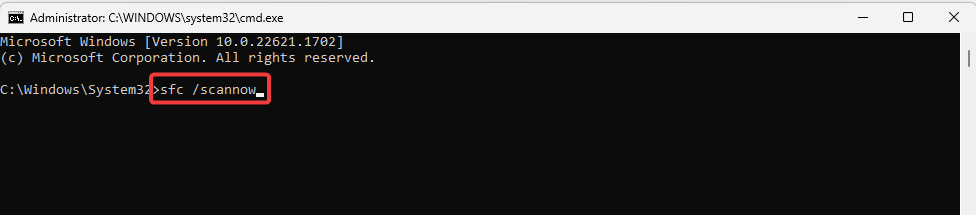Memulihkan file dari cadangan adalah perbaikan yang mudah
- Openwith.exe adalah proses yang terkait dengan Windows yang penting dalam mengelola asosiasi file dan memungkinkan pengguna memilih program yang sesuai untuk membuka jenis file tertentu.
- Sementara executable adalah komponen penting, kesalahan terkait proses ini dapat terjadi, menyebabkan ketidaknyamanan dan menghambat aksesibilitas file.

XINSTALL DENGAN MENGKLIK FILE DOWNLOAD
- Unduh dan Instal Benteng di PC Anda.
- Luncurkan alat dan Mulai memindai
- Klik kanan Memperbaiki, dan perbaiki dalam beberapa menit.
- 0 pembaca telah mengunduh Fortect sejauh bulan ini
Jika Anda pernah mencoba membuka file di sistem operasi Windows, Anda pasti pernah menggunakan openwith.exe. Anda mungkin bertanya-tanya bagaimana karena Anda tidak sengaja menjalankan file seperti itu.
Dalam panduan ini, kami menjelajahi executable, m memberi tahu Anda bahwa itu digunakan, dan membantu Anda memecahkan kesalahan umum di sekitarnya.
Apa itu Openwith.exe?
File eksekusi openwith.exe adalah komponen sistem operasi Windows. Ia mengelola bagaimana Buka dengan kotak dialog berfungsi saat pengguna mencoba membuka file dengan ekstensi file yang tidak dikenal atau asing.
Tujuan utama Openwith.exe adalah membuat pemilihan perangkat lunak yang tepat untuk membuka jenis file tertentu menjadi lebih mudah. Misalnya, OpenWith.exe akan meluncurkan default perangkat lunak penampil gambar ketika Anda mengklik dua kali file .jpg.
Kesalahan umum yang berkaitan dengan executable termasuk openwith.exe tidak ditemukan, kesalahan aplikasi openwith.exe, dan file openWith.exe yang rusak atau hilang. Jadi, izinkan kami menunjukkan cara mengatasinya.
Bagaimana cara memperbaiki kesalahan openwith.exe?
Sebelum Anda melanjutkan dengan pemecahan masalah mendetail, Anda harus mencoba solusi ini:
- Restart komputer, karena reboot mungkin cukup kuat untuk memperbaiki gangguan kecil pada perangkat.
- Jalankan pemindaian malware untuk mengesampingkan kesalahan karena infeksi virus.
- Uninstall aplikasi yang bermasalah dan instal ulang dari salinan yang baru diunduh.
Jika cara di atas tidak berhasil, lanjutkan ke solusi yang lebih detail di bawah ini.
1. Perbaiki Registri Windows
Cadangkan registri sebelum mencoba perbaikan apa pun atau menggunakan alat pihak ketiga yang dapat mengubah pengaturannya.
Masalah dengan registri dapat menyebabkan masalah openwith.exe. Meskipun Anda dapat melakukan modifikasi manual, sebaiknya gunakan otomatis atau perangkat lunak perbaikan registri khusus.
Registri dapat mengembangkan kesalahan, tautan rusak, entri yatim piatu, dan data yang salah dari waktu ke waktu, memengaruhi stabilitas dan kinerja sistem. Alat perbaikan registri ini dirancang untuk memindai dan memperbaiki masalah dalam registri Windows.
2. Jalankan pemindaian Pemeriksa Berkas Sistem (SFC).
- Tekan Windows + R untuk membuka Berlari dialog.
- Jenis cmd dan pukul Ctrl + Menggeser + Memasuki.

- Ketik skrip di bawah ini dan tekan Memasuki untuk menjalankan pemindaian.
sfc /scannow
- Tunggu hingga pemindaian selesai, lalu hidupkan ulang komputer Anda dan verifikasi itu memperbaiki kesalahan.
- Apa itu Mobsync.exe & Cara Menonaktifkannya
- Cara Mengaktifkan Pembaruan Windows di Registri [Langkah Cepat]
- Apa itu Upfc.exe & Cara Menonaktifkannya
- 0x80131505 Microsoft Store Error: Cara Memperbaikinya
- Driver Razer Kraken: Cara Mengunduh, Menginstal & Memperbarui
3. Kembalikan openwith.exe
- Luncurkan laptop Windows cadangan dan tekan Windows + e membuka File Explorer.
- Arahkan ke jalur di bawah ini:
C:\WINDOWS\System32
- Cari dan salin file openwith ke media penyimpanan apa pun.

- Buka Sistem32 path di komputer bermasalah, rekatkan file yang disalin, dan verifikasi itu memperbaiki masalah.
4. Jalankan Pemulihan Sistem
- Tekan Windows + R untuk membuka dialog Jalankan.
- Jenis rstrui dan pukul Memasuki.

- Memukul Berikutnya.

- Pilih titik pemulihan dan klik Berikutnya.

- Terakhir, klik Menyelesaikan tombol dan tunggu hingga proses selesai.
Kami telah menulis panduan ekstensif untuk membantu Anda jika Anda memilikinya masalah menjalankan System Restore.
Biasanya, ketika Anda mendapatkan kesalahan terkait openwith.exe, t dilengkapi dengan pemberitahuan yang akan membantu Anda memilih metode atau solusi pemecahan masalah apa yang akan dicoba. Dalam kebanyakan kasus, Anda akan menemukan resolusi menggunakan salah satu solusi di atas.
Terakhir, kami senang mendengar dari Anda. Jadi, jika Anda memiliki pertanyaan, hubungi kami menggunakan bagian komentar di bawah.
Masih mengalami masalah?
SPONSOR
Jika saran di atas tidak menyelesaikan masalah Anda, komputer Anda mungkin mengalami masalah Windows yang lebih parah. Kami menyarankan memilih solusi all-in-one seperti Benteng untuk memperbaiki masalah secara efisien. Setelah instalasi, cukup klik Lihat & Perbaiki tombol lalu tekan Mulai Perbaikan.